Una de las cosas fundamentales que todo usuarios de Windows debe realizar es la creación de un disco de recuperación. Una unidad de recuperación tal y como su nombre indica es un disco que nos permitirá reparar/recuperar nuestro sistema operativo Windows en el caso de que ocurra un error, fallo grave o imposibilidad de iniciar nuestro sistema operativo. Lo que muchos usuarios no saben es que para crear un disco de recuperación no será necesario utilizar programas de terceros ya que de manera predeterminada Windows 10 cuenta con una herramienta que nos permite su creación. Esta herramienta es: Crear una unidad de recuperación.

Dicho esto, si eres usuarios de un ordenador con Windows 10, te recomendamos encarecidamente que crees una unidad de recuperación lo antes posible. Si no sabes cómo hacerlo, no tienes de que preocuparte ya que a continuación te mostramos como hacerlo:
Lo primero que tenemos que saber es que para crear una unidad de recuperación, necesitaremos una memoria USB o un disco duro externo con capacidad suficiente como para almacenar todos los archivos. Una vez que has conectado el dispositivo de almacenamiento externo a tu ordenador mediante el puerto USB deberemos proceder a la apertura de la herramienta.
Nota Importante: Debes tener en cuenta que la capacidad del dispositivo USB de almacenamiento dependerá del tipo de sistema operativo que tengas instalado. Para la versión de Windows de 32 bits, necesitarás una unidad de almacenamiento con una capacidad de al menos 4 GB de espacio. Para la versión de 64 bits se necesita un mínimo de 8 GB de capacidad. Si cuentas con un ordenador en el que Windows ya venia preinstalado, se necesitará de un dispositivo de almacenamiento con al menos 32 GB de espacio libre.
Dirígete al cuadro de búsqueda y escribe el término: Crear una unidad de recuperación. Esto provocará que se muestre una lista con una lista de resultados entre la que encontrarás dicha herramienta en la cual deberás hacer clic para abrirla. No obstante esta no es la única manera de acceder a esta herramientaya que también la podrás encontrarla desde el Panel de Control.
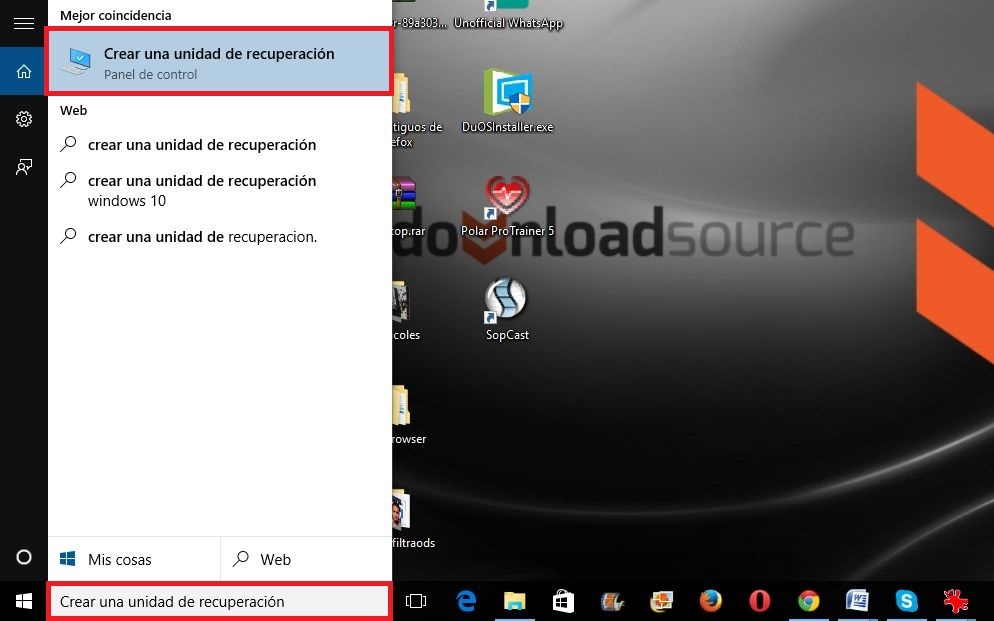
Una vez que has hecho clic sobre la herramienta, verás como la ventana de la herramienta se mostrara en la pantalla de tu ordenador. Debes saber que para poder acceder a esta función deberás con derechos de administrador. Una vez que la interfaz de la herramienta Crear una unidad de recuperación se ha abierto observarás un recuadro que te permitirá marcar la opción: "Realizar una copia de seguridad de los archivos de sistema en la unidad de recuperación"
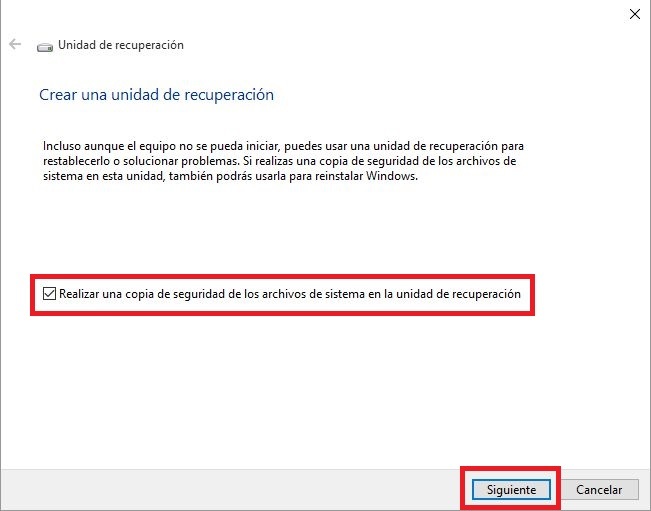
Te recomendamos que marques este recuadro antes de hacer clic en el botón Siguiente. Esto te llevará a una nueva ventana en la que se indicará la capacidad mínima que deberá tener el dispositivo USB de almacenamiento. Recuerda también que la memoria USB o disco duro en el que vas a crear la unidad de recuperación no debe poseer ningún archivo importante ya que estos se borrarán antes de crear la unidad de recuperación.
Vuelve a pulsar sobre la opción Siguiente para en la última de las ventanas podamos hacer clic en la opción Crear. Esto provocará que de manera automática el proceso de copia de seguridad comience. El proceso tardará más o menos en función de la cantidad de archivos del sistema de Windows 10 que se necesiten copiar a la unidad.
Una vez que el proceso de creación de la unidad de recuperación un mensaje se mostrará en la pantalla indicándote de que el proceso ha terminado satisfactoriamente. Haz clic en finalizar y desconecta la unidad USB de almacenamiento. Ya estará todo listo para que en el momento en el que sea necesario puedas hacer uso de dicha unidad de recuperación para reparar tu sistema operativo Windows 10.
